こんにちは、はやしです(@hayashisan67)
[st-kaiwa2]
ブログ作ってみたいけど、何から始めたらいいか分からない…
簡単に分かりやすく説明してほしい…
[/st-kaiwa2]
ブログ開設ってなんだか難しそうに感じますよね。
初めてなら尚更。
でもそんな人でもこの記事を読めば最短15分でブログを立ち上げることが可能です。
この記事はこんな方におすすめ
- バイトやインターン以外で収入を増やしたい人
- タイピングやライティング力を上げたい人
- マーケティングやSEOに強くなりたい人
- 副業をしたい人
- 場所を選ばない働き方がしたい人
- 留学先などの海外でも収入を得たい人
小さく始めて大きな収入源になるブログの始め方を今から解説していきます。
[st-mybox title=”本記事の内容まとめ!” webicon=”st-svg-check-circle” color=”#FFD54F” bordercolor=”#FFD54F” bgcolor=”#FFFDE7″ borderwidth=”2″ borderradius=”5″ titleweight=”bold” fontsize=”” myclass=”st-mybox-class” margin=”25px 0 25px 0″]
- ブログはコツコツ型で後から大きな資産になる
- 多様な働き方が求められる時代になってくるからこそブログがおすすめ
- ブログの始め方
- ブログはGoogleアドセンスとアフィリエイトで収益化
[/st-mybox]
[st-kaiwa1]今スマホで見ている人はこのページをブックマーク、もしくは共有してスマホ見ながらパソコンで進めるとスムーズに開設できるよ[/st-kaiwa1]
[st-mybox title=”” webicon=”” color=”#757575″ bordercolor=”#BDBDBD” bgcolor=”#f3f3f3″ borderwidth=”0″ borderradius=”5″ titleweight=”bold” fontsize=”” myclass=”st-mybox-class” margin=”25px 0 25px 0″]
ブログに必須のサーバーは、有名ブロガー利用率が圧倒的に高いConoHa WING(コノハウィング)がおすすめ。
かかるサーバー費用は1日のランチ代ほど。
[st-kaiwa1]意外とそんなにかからなくて始めやすいよ🙆♀️[/st-kaiwa1]
[/st-mybox]
なぜ”副業””複業”に“ブログ”がおすすめなの?
なぜ副業にブログがおすすめなのか?
その理由は2つ。
1つはコツコツ続けることで大きな資産となること。
もう一つはこれから複業・副業が当たり前になる世の中で複数ある収入源のうち、ブログが一番お手頃で始めやすいから。
順に説明していきます。
理由1 ブログはコツコツ続けることで大きな資産になる

ブログは何か自分のおすすめの商品などを紹介する記事を書けば、あとは見てくれる人を待つだけ。
最初はGoogleから認知されるまで時間がかかるので、なかなか検索結果の上位に入らずpvが伸びない…ということもありますが、リライトや時間が経つにつれてだんだん上位に上がってきます。
また、SNSなどに紐づけて自分のブログを見てもらうこともできます。
ブログにはYouTubeの広告のように、Googleアドセンスで収入を得たり、またPRしてほしいとライティングの案件が来ることもあります。
ブログは自分が消すまで消えることはないので、書けば書くほど大きな資産になっていきます。
理由2 複業・副業にはブログが一番始めやすい

二つ目の理由はブログの始めやすさがダントツだということ。
ブログはパソコン(場合によってはスマホのみ)さえあれば、いつでもどこでも始めることができます。
しかも毎月かかってくるのは約1000円
例えば、いつものランチ1食分を我慢するだけでブログが始められる…!
1日換算しても約30円なので、誰でも挑戦しやすいというメリットがあります。
[st-kaiwa1]ちなみに私は月990円のサーバー代だけで運用しています[/st-kaiwa1]
[st-mybox title=”” webicon=”” color=”#757575″ bordercolor=”#BDBDBD” bgcolor=”#f3f3f3″ borderwidth=”0″ borderradius=”5″ titleweight=”bold” fontsize=”” myclass=”st-mybox-class” margin=”25px 0 25px 0″]
ブログに必須のサーバーは、有名ブロガー利用率が圧倒的に高いConoHa WING(コノハウィング)がおすすめ。
かかるサーバー費用は1日のランチ代ほど。
[st-kaiwa1]意外とそんなにかからなくて始めやすいよ🙆♀️[/st-kaiwa1]
[/st-mybox]
なぜ大学生や働き方に悩んでいる社会人こそ始めるべき?

では、なぜ大学生や社会人こそ始めるべきなのか?
それは、ブログを通じて専門性を高めることができるからです。
大学生は比較的社会人に比べて時間がある方が多い人ので、その時間を使って自分が好きな事や興味のあることをブログを通じて発信することで専門性を高めることができます。
一方で、働き方に悩んでいる社会人の方であれば、自分の今の仕事で学んできたことや活かせることを記事にすることでマネタイズ化することが可能ですし、逆にほかの分野を発信して専門性を身に着け転職時にアピールすることもできます。
[st-kaiwa1]高校生から始めても全然遅くないよ![/st-kaiwa1]
ブログの始め方
ここから本題であるブログの始め方について説明していきます。
1.雑記ブログか特化ブログかを決める(飛ばしてOK)
まず最初にどんなことを発信するブログかどうかを決めましょう。
[st-kaiwa1]後から決めたい人は、次のステップへ進んでOK![/st-kaiwa1]
ブログには主に雑記ブログと特化ブログの2種類があります。
[st-mybox title=”” webicon=”” color=”#757575″ bordercolor=”#ccc” bgcolor=”#ffffff” borderwidth=”2″ borderradius=”2″ titleweight=”bold” fontsize=”” myclass=”st-mybox-class” margin=”25px 0 25px 0″]
雑記ブログ
☞色んなジャンルの記事が詰まったブログ。個人ブログなどに多く、私のブログのように「就活・学校生活・キャリア・トレーニング」など色んなジャンルの記事を書いているブログの事を指します。
[/st-mybox]
[st-mybox title=”” webicon=”” color=”#757575″ bordercolor=”#ccc” bgcolor=”#ffffff” borderwidth=”2″ borderradius=”2″ titleweight=”bold” fontsize=”” myclass=”st-mybox-class” margin=”25px 0 25px 0″]
特化ブログ
☞あるジャンルに特化したブログでとても専門性が高い。企業が運営しているメディアに近く、マーケティング特化や、英語特化など、様々な特化ブログが存在します。アフィリエイトの広告に合わせて作っているブログも多い。
[/st-mybox]
選び方としては、書きたい話題がいろいろある、もしくはまだ決まっていないという人は雑記ブログ。
自分が良く知っている、もしくはこれから突き詰めて学んでいきたいテーマがある人は特化ブログを選びましょう。
[st-kaiwa1]どちらのブログで作るかが決まったら、具体的なジャンルやカテゴリを細分化して、どんな記事を書いていくかまでスプレッドシートにまとめると良いよ◎[/st-kaiwa1]
2. ブログの基盤を作るためにサーバーとドメインを契約する
それでは本格的にブログの立ち上げを行っていきましょう。
まず、ブログなどの記事を書くツールは世の中にたくさんあります。
アメーバブログやはてなブログなど。
ですが、せっかく記事を書いてもマネタイズできないブログのプラットフォームも一部存在するんです…
[st-mybox title=”参考:マネタイズとは” webicon=”st-svg-file-text-o” color=”#757575″ bordercolor=”” bgcolor=”#fafafa” borderwidth=”0″ borderradius=”5″ titleweight=”bold” fontsize=”” myclass=”st-mybox-class” margin=”25px 0 25px 0″]
商品やサービスの販売、広告収入、課金制度の導入、提供するコンテンツの有料化など、さまざまな方法で収益化を図ること
[/st-mybox]
なので今回はWordPressを使ったブログの立ち上げ方法をご紹介します。
[st-kaiwa1]このブログもWordpressで作っていて、世界の43.2%がWordpressで作られています(2022)WordpressはマネタイズOKなので、サーバーとドメインをWordpressにくっつけて自分だけのブログを作っていこう[/st-kaiwa1]

イメージはこんな感じ。
[st-mybox title=”” webicon=”” color=”#757575″ bordercolor=”#BDBDBD” bgcolor=”#f3f3f3″ borderwidth=”0″ borderradius=”5″ titleweight=”bold” fontsize=”” myclass=”st-mybox-class” margin=”25px 0 25px 0″]
土地:サーバー
住所:ドメイン
家:Wordpress
[/st-mybox]
家を建てるためにはまず、住所と土地を用意しなければいけません。
[st-kaiwa1]でもやっぱり思うよね…土地選びから家の建設まで同じ業者に全部任せた方が楽そう…[/st-kaiwa1]
なので、全部セットで用意できるConoHaサーバーでブログをスタートするのがおすすめです。
[st-mybox title=”” webicon=”” color=”#757575″ bordercolor=”#BDBDBD” bgcolor=”#f3f3f3″ borderwidth=”0″ borderradius=”5″ titleweight=”bold” fontsize=”” myclass=”st-mybox-class” margin=”25px 0 25px 0″]
ブログに必須のサーバーは、有名ブロガー利用率が圧倒的に高いConoHa WING(コノハウィング)がおすすめ。
かかるサーバー費用は1日のランチ代ほど。
[st-kaiwa1]意外とそんなにかからなくて始めやすいよ🙆♀️[/st-kaiwa1]
[/st-mybox]
[st-kaiwa1]私も全部ConoHaサーバーで用意しています。GMOという大手が運営しているサーバーなので、安くて安心でスピードもめちゃ速いです。[/st-kaiwa1]
[st-mybutton class=”” url=”https://px.a8.net/svt/ejp?a8mat=3N1ZAG+8I0UHM+50+5SK57N” title=”ConoHa サーバー公式ページ” rel=”” webicon=”” target=”” color=”#9CCC65″ bgcolor=”” bgcolor_top=”” bordercolor=”#9CCC65″ borderwidth=”5″ borderradius=”30″ fontsize=”” fontweight=”bold” width=”” webicon_after=”st-svg-chevron-right” shadow=”” ref=”” beacon=””]
[st-mybox title=”ポイント” webicon=”st-svg-check-circle” color=”#FFD54F” bordercolor=”#FFD54F” bgcolor=”#FFFDE7″ borderwidth=”2″ borderradius=”5″ titleweight=”bold” fontsize=”” myclass=”st-mybox-class” margin=”25px 0 25px 0″]
今スマホで見ている人はこのページをブックマーク、もしくは共有してスマホ見ながらパソコンでやるとスムーズだよ!
もちろんスマホからでも開設できるよ!
[/st-mybox]
2.1 ConoHaアカウントを新規登録&プラン申し込み
さっそくブログを立ち上げていきましょう。
ConoHaサーバーのWordPressかんたんセットアップならスムーズに進めると15分でブログを立ち上げることが可能です。
[st-kaiwa1]もしかしたら10分で終わる人もいるかも…[/st-kaiwa1]
①まずConoHaサーバーのHPにあるお申し込みから【初めてご利用の方】の方にメールアドレスとパスワードを登録します。
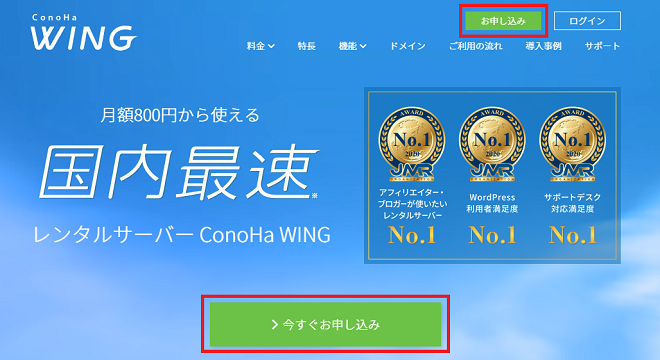
出典:https://support.conoha.jp/w/easysetup-n/
※キャンペーンの場合は違うデザインのページが現れることがあります。
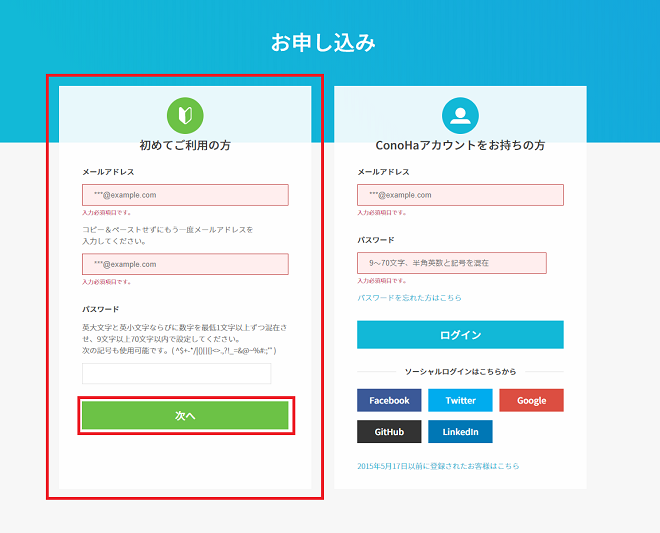
出典:https://support.conoha.jp/w/easysetup-n/
②プラン画面に切り替わったら、「WINGパック」を選択し、お好きな契約期間とプランを選択してください。
[st-kaiwa1]契約期間は長くなればなるほど、1ヶ月あたりの費用がお得になっていきます。
ブログ初心者さんはプランをベーシックで選択しておけば間違い無いでしょう。私もベーシックです![/st-kaiwa1]

出典:https://support.conoha.jp/w/easysetup-n/
人気が一番高いのは真ん中のスタンダードプラン。
55%OFFキャンペーンの今はベーシックの36ヶ月を選ぶと月652円で運用できるよ!
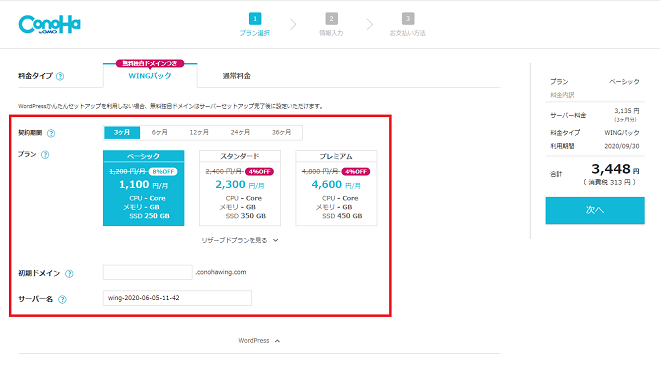
出典:https://support.conoha.jp/w/easysetup-n/
③続いて初期ドメインとサーバー名を入力します。
ドメインには初期ドメインと独自ドメインがあり、独自ドメインは後から設定を行います。念のため初期ドメインでも自分が付けたいブログの名前を入力しましょう。
[st-kaiwa1]独自ドメインが、上のイラストの住所であり、これからURLに記載されるものだよ![/st-kaiwa1]
サーバー名は初期のままで大丈夫です◎
2.2 WordPressかんたんセットアップ
④画面を下にスクロールすると、「WordPressかんたんセットアップ」という項目が出てくるので、作成サイト名に自分のブログ名を入力をしてください。
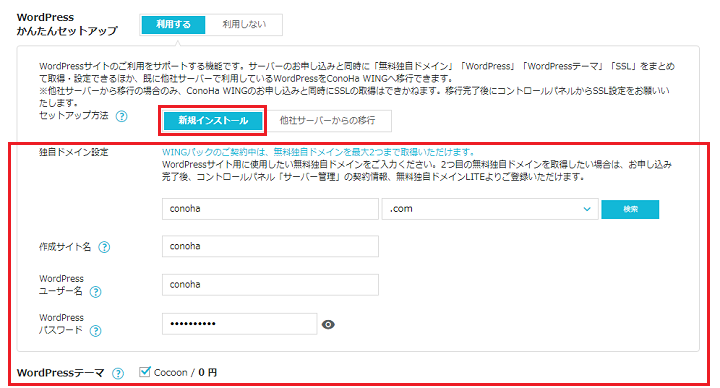
出典:https://support.conoha.jp/w/easysetup-n/
[st-kaiwa1]さっき言ってたサーバー、ドメイン、Wordpressすべて一緒に設定できる部分!サイト名は後から変更できるよ[/st-kaiwa1]
⑤「WordPressかんたんセットアップ」では独自ドメインが2つ無料でプレゼントされるので、ここでようやくあなたのブログの独自ドメインを考えます。
作成サイト用新規ドメインの欄に、お好みの文字列を入力・選択してください。これは変更が効かないので注意!
⑥次にユーザー名とパスワードを決めます。これはWordPressの管理画面にログインするために必要となるので忘れないように注意してください。
⑦テーマを選びます。これがあなたのブログのデザインにあたる部分ですね。このテーマを設定しないとただの真っ白な味気のないブログになってしまいます。
有料テーマもありますが、ブログを始めたばかりの人は「cocoon」が有料テーマ並みに優秀な無料テーマなので、こだわりのない方はcocoonを選びましょう。
⑧右側の料金の確認をし、次へをクリック。お客様情報入力と本人確認を行います。
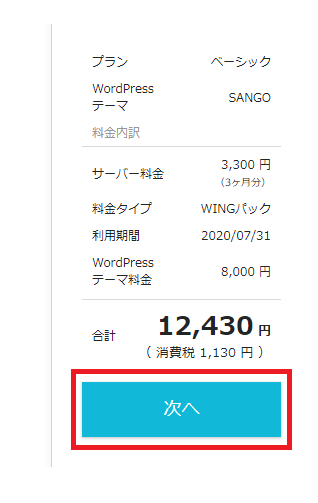
出典:https://support.conoha.jp/w/easysetup-n/
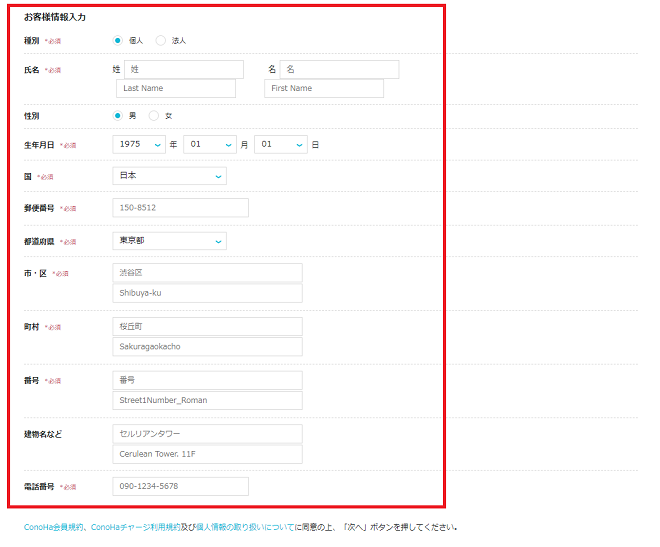
出典:https://support.conoha.jp/w/easysetup-n/
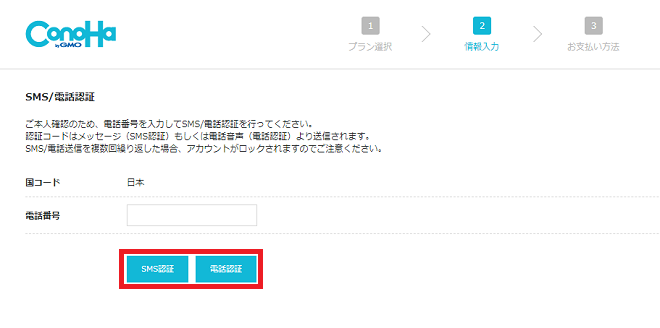
出典:https://support.conoha.jp/w/easysetup-n/
⑨最後に決済情報を入力したら終了です。
クレジットカードは登録後すぐに利用開始でき、更新時自動引落になります。
[st-kaiwa1]デビットカードは登録できないので注意![/st-kaiwa1]
これでレンタルサーバーの申込、独自ドメインの取得、WordPressのインストール、テーマのインストール、すべての手順が完了です!
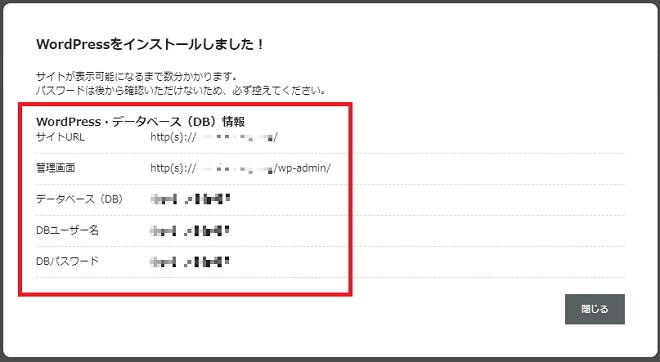
出典:https://support.conoha.jp/w/easysetup-n/
お申し込み完了後WordPressのURL、データベース情報が表示されます。
データベースのパスワードについては後からの確認はできないので、この時点でどこかにメモを残しておきましょう。
[st-kaiwa1]お疲れ様でした◎[/st-kaiwa1]
2.3 WordPressにログイン
実際にWordPressへログインして、自分のブログを確認してみましょう!
[st-mybox title=”ポイント” webicon=”st-svg-check-circle” color=”#757575″ bordercolor=”#BDBDBD” bgcolor=”#ffffff” borderwidth=”2″ borderradius=”5″ titleweight=”bold” fontsize=”” myclass=”st-mybox-class” margin=”25px 0 25px 0″]
【WordPress管理画面URL】
[/st-mybox]
[st-kaiwa1]ドメイン名の部分を最初に設定した独自ドメインに変更してね
たまにすぐにログインできない場合があるので、その時は少し時間を置いてからログインしてみよう[/st-kaiwa1]
3.記事を書いてみる
実際に記事を書いてみよう。
WordPressにログイン後、「投稿」ボタンから記事作成ページに移動し、実際に記事を作成します。
最初はなれるために自己紹介から書いてみよう。
見出しを付けて、強調したい部分は太字やラインを引き目立たせます。
画像を本文中やアイキャッチに設定し、投稿ボタンを押して投稿完了です。
[st-mybox title=”” webicon=”” color=”#757575″ bordercolor=”#ccc” bgcolor=”#ffffff” borderwidth=”2″ borderradius=”2″ titleweight=”bold” fontsize=”” myclass=”st-mybox-class” margin=”25px 0 25px 0″]
画像作成でおすすめなツール☞Canva
無料画像サイト☞O-Dan
[/st-mybox]
4.Googleの各種設定をする
最後はgoogleの各種設定を行おう。
設定するのはGoogleアナリティクスとGoogleサーチコンソール。
どちらもあなたのブログにどれだけの人が流入してきているか、どんな検索キーワードで見てきてくれているかを調べることができます。
あなたのブログを伸ばしていくために、ぜひ登録してほしいGoogleの設定です。
[st-mybox title=”参考” webicon=”st-svg-file-text-o” color=”#757575″ bordercolor=”” bgcolor=”#fafafa” borderwidth=”0″ borderradius=”5″ titleweight=”bold” fontsize=”” myclass=”st-mybox-class” margin=”25px 0 25px 0″]
詳しい設定の仕方はこちら(Google アナリティクス)
[/st-mybox]
ブログを収益化するにはどうすればいい?
ブログで収益化するには主に二つの手段があります。
1つは、Googleアドセンスを使った方法。
もう一つはアフェリエイトを使った方法。
順に解説していきますね。
Googleアドセンス
googleアドセンスとは、Googleが提供している広告の事。
たまに記事内に画像のような広告が出てくることはありませんか?
こんなの☟
[adsense]
あなたが普段から興味のあることや良く調べることが勝手に表示されるので、クリックをしてもらうことでGoogleからお礼としてお金がたまっていくといった仕組みになります。
[st-kaiwa1]あなたが作ったサイトをGoogleアドセンスサイトに登録しよう。[/st-kaiwa1]
ただ、Googleアドセンスには審査があるので、記事を3~5記事分書き、サイトマップやプライバシーポリシーなど最低限を整えてから申請するようにしましょう。
こちらの記事が詳しく書かれているのでおすすめです
[st-mybox title=”注意ポイント” webicon=”st-svg-exclamation-circle” color=”#ef5350″ bordercolor=”#ef9a9a” bgcolor=”#ffebee” borderwidth=”2″ borderradius=”5″ titleweight=”bold” fontsize=”” myclass=”st-mybox-class” margin=”25px 0 25px 0″]
落ち癖が付くとなかなか申請しても合格しない場合が多いので、準備は必須!
私は32回落ちました…(笑)そんな私が対策した方法を載せています◎
[st-div class=”” margin=”0 0 -5px -5px” padding=”0 0 0 0″ add_style=””][st-minihukidashi webicon=”st-svg-check” fontsize=”” fontweight=”bold” bgcolor=”#FFECB3″ color=”” margin=”0 0 0 0″ radius=”30″ position=”” add_boxstyle=””]こちらもCHECK[/st-minihukidashi][/st-div][st-card myclass=”st-card-minihukidashi” id=”686″ label=”” pc_height=”” name=”” bgcolor=”#cccccc” color=”” webicon=”” readmore=”on” thumbnail=”on” type=””]
[/st-mybox]
アフェリエイト
もう一つはアフィリエイトでマネタイズを行います。
Googleアドセンスとは違って、自分で商品をチョイスして記事にしたり、おすすめと紹介したりしてリンクを貼ることにより、そこから購入や登録などのアクションを読者が行ってくれることによって私たちに収益が入ってきます。
アフェリエイトはASPというアフェリエイトリンクのポータルサイトのようなものに登録し、そこから紹介したい商品やサービスを見つけましょう。
ブログ初心者の人は、まずはA8ともしもに登録すればそれでOK。
同じ商品でも、A8ともしもでは報酬額が違うときがあるので、どちらが高いか見極めながらリンクを張るのがおすすめです。
また、公式アマゾンアソシエイトに登録すればAmazonの商品もアフィリエイトリンクとして貼ることができるので、そちらも必ず以下から登録しましょう。
[st-mybox title=”登録すべきASP” webicon=”st-svg-check-circle” color=”#FFD54F” bordercolor=”#FFD54F” bgcolor=”#FFFDE7″ borderwidth=”2″ borderradius=”5″ titleweight=”bold” fontsize=”” myclass=”st-mybox-class” margin=”25px 0 25px 0″]
[/st-mybox]
[st-kaiwa1]単価でいうと、登録や商品購入してもらうだけで50円~1万円越えなど様々な商品やサービスが用意されているよ[/st-kaiwa1]
登録は無料なので、まだの人は必ず登録しておこう。
ブログをたくさんの人に見てもらうには?
収益化をしようと思ったら大切になるのが、”できるだけたくさんの人に記事を読んでもらうこと”
もちろん収益化ができる記事を書くっていうことが最も重要ですが、ライティングに慣れたりコツをつかむのには少し時間がかかります。
なので、まずはユーザーとあなたのブログが出会うきっかけを増やしていこう。
[st-kaiwa1]
今回はたくさんある方法の中でもメジャーとなっている方法を2つ行っていきましょう!
[/st-kaiwa1]
1つが、SEOを意識したライティング。
2つ目が、SNSを活用した発信方法です。
順に説明していきます。
1. SEOを意識したライティング
[st-kaiwa2]SEOとは何ぞや…[/st-kaiwa2]
いきなりSEOと聞いても難しいですよね。
あるサイトにSEOについて詳しく記されていました。
SEO(Search Engine Optimization:検索エンジン最適化)とは、検索エンジンを使ったマーケティング戦略のひとつです。Googleなどの自然検索結果で自社のページが表示されることにより、サービスや商品を知らないユーザーがページを見て検討する機会を創出します。
出典:https://www.irep.co.jp/knowledge/blog/detail/id=45926/
つまり、あなたのブログがよりたくさんの人に見てもらうために行う戦略の事を指します。
[st-kaiwa2]なんかすごく難しそう…私にできるのかな…[/st-kaiwa2]
[st-kaiwa1]法則のコツさえ抑えられれば意外と簡単なので、大丈夫![/st-kaiwa1]
SEO対策は、タイトルのつけ方であったり、見出しの数や文字数、画像の数など、様々な対策があると言われています。
[st-kaiwa1]ただ、Googleも毎回規定を少しずづ変えていっているので、毎回最新ページをチェックしてね![/st-kaiwa1]
2. SNSを活用した発信方法
SNS×ブログを使用して発信する方法です。
SNSを使用することによって不特定多数の人にブログを見てもらうことができますし、同じブロガーさんとの横のつながりも作ることができます。
[st-kaiwa1]最近ではInstagramとブログを頑張っている人が多いような気がします。世界観を作りやすいインスタがファンを作りやすためかもしれませんね。[/st-kaiwa1]
ちなみに私もインスタ×ブログで頑張っています🔥

とにかくライティングスキルを伸ばす
とにかくライティングスキルを伸ばして、読者が惹きこまれる文章を書けるようになりましょう。
ライティングスキルは何度も書くことでだんだんと得ていくものですが、もちろん早くコツを知って上手くなりたいですよね。
そんな人には沈黙のウェブライティングという本がおすすめです。
一時期有名なブロガーさんが紹介していたため、たくさんのブロガーさんが買い占めていました。
[st-kaiwa1]もちろん私も持っています(笑)[/st-kaiwa1]
漫画形式で書かれており、ストーリー性があって分かりやすいので、
[st-kaiwa2]Webライティングってどうやって伸ばせばいいか分からない…[/st-kaiwa2]
という人におすすめの1冊です。
さいごに
今回はブログの始め方についてご紹介しました!
ここまで見ると、なんだか難しそう…と思う方もいらっしゃいますが、ブログ執筆自体は3日もあれば慣れます。
また、Twitterなどで#ブログ初心者 などのタグをつけて「今日からブログ始めます!」などとツイートするとたくさんのブロガーさんがあなたを応援してくれますよ!
[st-kaiwa1]ブロガーさんあったかい人がホントに多いし、意外と表ではすごいことしている人もいたりする(笑)[/st-kaiwa1]
たくさんの人と繋がれるのもブログの魅力です。
副業・複業、フリーランス、おこずかいの足し、発信が好き…など、どんな理由でも構いません。
ブログを始めることであなたの何かが変わるきっかけがあるはずです◎
[st-mybox title=”” webicon=”” color=”#757575″ bordercolor=”#BDBDBD” bgcolor=”#f3f3f3″ borderwidth=”0″ borderradius=”5″ titleweight=”bold” fontsize=”” myclass=”st-mybox-class” margin=”25px 0 25px 0″]
ブログに必須のサーバーは、有名ブロガー利用率が圧倒的に高いConoHa WING(コノハウィング)がおすすめ。
今なら、8月22日(火)16:00まで限定で通常1452円が『 最大52% OFF!月687円〜 』で始められます。
[st-kaiwa1]これは正直超お得すぎる…[/st-kaiwa1]
キャンペーンが終わる前に、ブログ開設して節約しながら始めちゃいましょう!🙆
[/st-mybox]


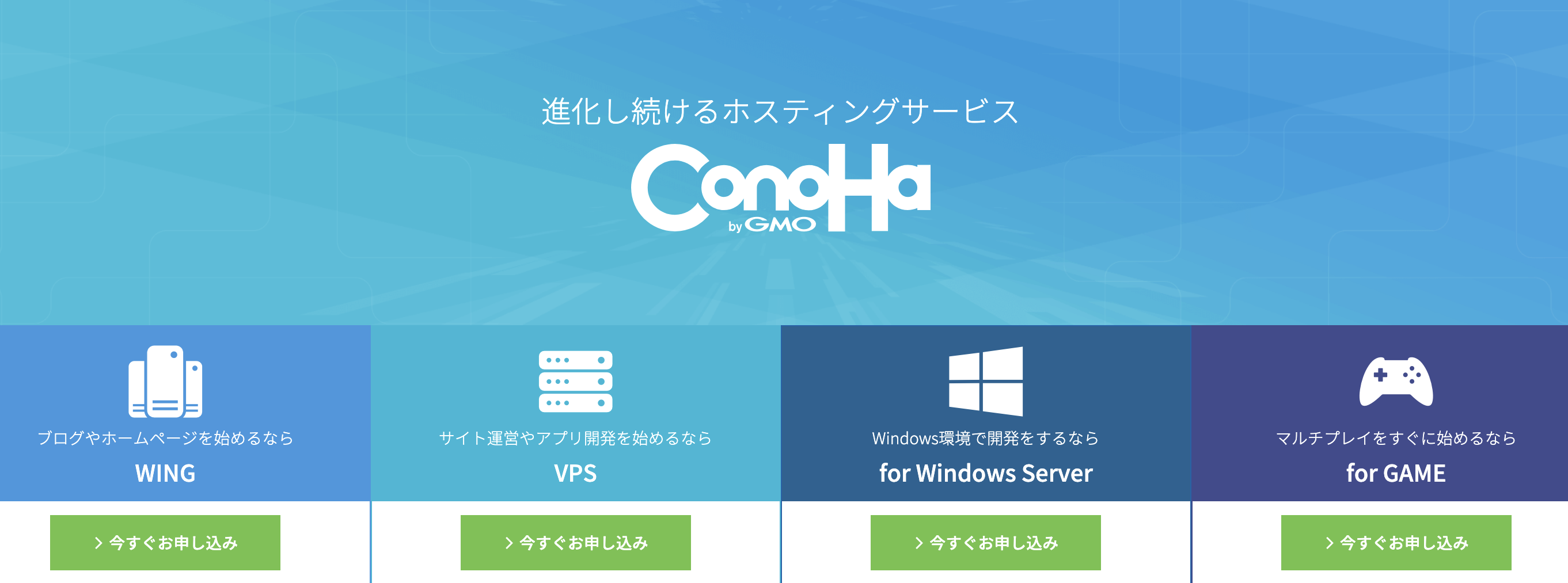


コメント